
- •1. Вступ в Excel 1.1. Попередні відомості
- •Загальні поняття про таблиці
- •Робоча книга і робочий лист
- •1.2. Перше знайомство з Excel
- •Рядок меню
- •Панелі інструментів
- •1.3. Засоби керування
- •1.3.1. Вправа 1-3. «Засоби керування Excel»
- •2.2. Створення електронної таблиці
- •2.3. Робота з існуючим документом
- •2.4. Редагування таблиці
- •2.5. Операції над вмістом комірок
- •2.6. Автоматизоване заповнення комірок
- •2.7. Комплексна вправа № 1. «Створення електронної таблиці»
- •3.2. Виконання обчислень
- •3.4. Майстер функцій
- •3.5. Логічні функції
- •3.5.1. Вправа 3-5. «Логічні функції в електронній таблиці»
- •4.2. Шрифти, границі, види і захист комірок
- •4.3. Стилі комірок
- •4.6. Форматування книг
- •4.7. Комплексна вправа № 4. «Друкування таблиць»
- •4.8. Підтримка баз даних в електронних таблицях
- •5.2. Побудова графіків функцій
- •5.3. Форматування діаграм
- •5.4. Комплексна вправа № 5. «Ділова графіка»
2.6. Автоматизоване заповнення комірок
Активна комірка в правому нижньому куті має маркер заповнення у вигляді чорного квадрата. Якщо у виділеній комірці курсор миші, який на полі комірки має вигляд «товстого плюса», перевести на цей маркер, він набуде вигляду «худого плюса». Такий курсор використовується для автоматичного заповнення послідовності комірок.
Якщо у виділеній комірці курсор миші перевести на її границю, він набуде вигляду «товстої стрілки». Такий курсор використовується для переміщення вмісту комірки шляхом буксировки.
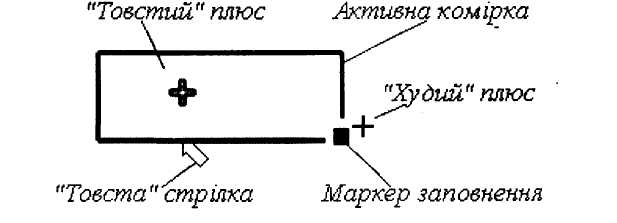
Якщо при цьому притримувати клавішу Ctrl, поруч з курсором «товста стрілка» появиться невеликий «плюс». Такий курсор використовується для копіювання вмісту комірки шляхом буксировки.
Переміщення даних буксировкою
Щоб перемістити вміст комірки або діапазону комірок буксировкою на нове місце, необхідно виконати такі дії:
• Виділити комірку або діапазон комірок.
• Встановити курсор миші на границю комірки або діапазону комірок, щоб він став «товстою стрілкою».
• Перетягти лівою кнопкою миші комірку або діапазон комірок на нове місце (відображення області пересувається по таблиці, показуючи адреси комірок, по яких вона просувається).
• Відпустити кнопку миші - виділена область комірок ОЧИСТИТЬСЯ НА СТАРОМУ МІСЦІ і з'явиться на новому.
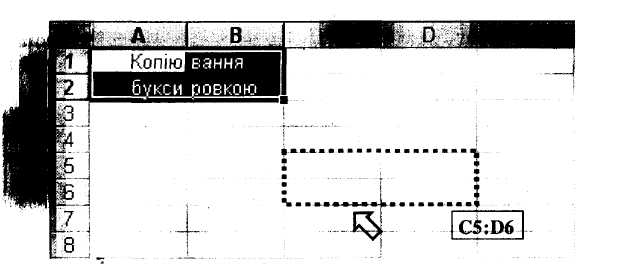
На малюнку виділені комірки А1:В2 переміщуються буксировкою на нове місце C5:D6. Досить відпустити кнопку миші, як вміст комірок А1:В2 з'явиться в комірках C5:D6.
Копіювання даних буксировкою
Якщо при виконанні попередніх дій тримати натиснутою клавішу Ctrl (курсор миші матиме вигляд «товстої стрілки» з маленьким плюсом), виконується копіювання вмісту комірки або діапазону комірок на нове місце, НА СТАРОМУ МІСЦІ ВМІСТ КОМІРОК ЗАЛИШАЄТЬСЯ.
Переміщення або копіювання даних буксировкою
використовують при роботі на видимій частині листа
Щоб в деяких випадках не виконувати зайвої роботи при заповненні комірок, Excel пропонує користувачу кілька ефективних засобів автоматизації заповнення таблиці, серед них такі:
Введення даних, що повторюються
Щоб у наступні комірки повторити вміст попередньої комірки, необхідно виконати такі дії:
• Зробити комірку з текстом, що буде повторюватися, активною.
• Перевести курсор миші на маркер заповнення, щоб перетворився в «худий плюс».
• Натиснувши і утримуючи
ліву кнопку миші, перевести курсор у
потрібному напрямку до кінцевої комірки.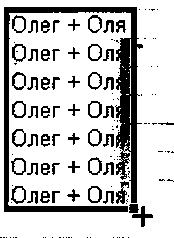
• Відпустити кнопку миші, в усіх відмічених комірках появиться текст першої комірки.
Автозаповнення
Excel може виконувати розумні дії при заповненні комірок. Наприклад: можна автоматично заповнити комірки послідовністю назв днів тижня (Пн-Вс або Понедельник-Воскресенье) або місяців року {Янв-Дек або
■ Январь-Декабрь). Щоб це зробити, досить у активну комірку записати назву першого (або іншого) місяця списку і далі виконати попередні дії з маркером заповнення.
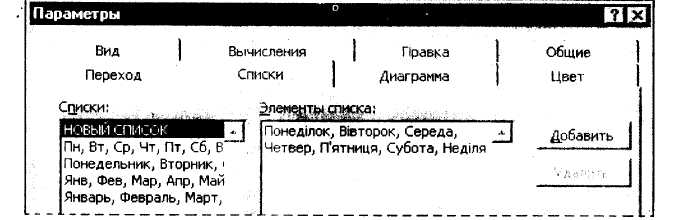
Щоб створити власний список автозаповнення українською мовою, необхідно виконати такі дії:
• Виконати команду «Сервис» => «Параметры» => «Списки».
• У полі «Элементы списка» набрати свій список (тут Понеділок, Вівторок, Середа...).
• Натиснути кнопку «Добавить».
Робота з числами дещо відрізняється від роботи з текстами. Щоб у наступні комірки продовжити нумерацію, вказану у попередній комірці, необхідно виконати такі дії:
• Зробити комірку з числом, що буде продовжуватися у наступні комірки, активною.
• Перевести курсор миші на маркер заповнення, натиснути клавішу Ctrl, щоб біля курсору «худий плюс» появився маленький «плюс».
• Утримуючи клавішу Ctrl і ліву кнопку миші, перевести курсор у потрібному напрямку до кінцевої комірки.
• Відпустити СПОЧАТКУ кнопку миші, ПОТІМ клавішу Ctrl - в усіх відмічених комірках появиться послідовність чисел нумерації, які продовжать номер першої комірки.
Комірки, в яких встановлено час або дату, при автозаповненні мають цікаві особливості. Якщо в комірці, наприклад встановлено час 22:00, то при автозаповненні в наступних комірках одержимо час 23:00, 0:00, 1:00 і т. д. Якщо в комірці, наприклад, встановлено дату 29.03.2005, то при автозаповненні в наступних комірках одержимо дату 30.03.2005, 31.03.2005, 1.04.2005 і т.д.
Excel може поводитися ще розумніше. Для заповнення комірок арифметичною прогресією чисел (наприклад, 3, 7, 11, 15...) досить занести у дві суміжні комірки стовпчика або рядка перші два числа (тут 3 і 7), виділити ці комірки і протягти маркер заповнення до останньої комірки.
Автоматично буде визначена різниця прогресії (тут 4), з урахуванням якої будуть обчислюватися числа для заповненню послідовності комірок.
При виконанні цієї операції з датами Excel враховує кількість днів в кожному місяці.
Наприклад, якщо ввести у дві суміжні комірки дати 21.05 і 30 05 виділити їх і протягнути маркер праворуч, одержуємо таку послідовність: [_21_ ЗО Тра | 8Чер | 17 Чер 1.26 Чер І 5'лип І 14 Лип І 23 Лип І 1 Сер
Автозавершення
Автозавершення застосовується тільки для тексту. При наборі перших символів слова Excel пропонує його карета завершення, використовуючи зразок із вже набраних картуз подібних слів в тому самому стовпчику. Картопля і
Наприклад: набрали кар - Excel пропонує слово 1 карета (якщо воно було в комірці вище). Досить натиснути клавішу Enter і цей варіант завершення буде записано у . карета комірку. Якщо пропонований варіант не підходить, картопля
продовжують набирати слово. Наприклад: карт - ' картУ3____,'
пропонується картуз. Продовжуємо набирати карто пропонується картопля. Якщо це потрібний варіант, натискаємо клавішу
Enter, у комірці з'являється все слово картопля.
Можна встановити курсор миші на Потрібну комірку і викликати контекстне меню, із якого вибрати потрібне слово із уже вживаних, виконавши команду «Выбрать из списка».
Щоб відмовитися від послуг автозавершення, треба
CL> введення тексту розпочати з апострофа (').
Автозаміна
Автозаміна працює точно так, як і в Word. Після набору слова з орфографічними помилками і натискання клавіші «пропуск» або розділового знака виконується його автоматична заміна на слово, відповідний варіант заміни якого описано у вікні «Автозаміна».
Наприклад, помилково набране слово ачс автоматично заміниться на час, двано заміниться на давно, зелмя на земля, отчно на точно, првао на право, солво на слово і т. д.
Режим автозаміни дає можливість додавати у список свої Десять
варіантів заміни, для цього необхідно виконати такі дії:
• Відкрити меню «Сервис», а в ньому відкрити вікно «Автозамена»
(тут його фрагмент).
• У вікні «заменять:» набрати варіант слова з помилкою або скорочене слово (наприклад, ст.).
• У вікні «на:» набрати варіант слова (наприклад, студент), яке повинне замінити слово з помилкою або скорочене слово.
• Виконати команду «Добавить», набраний варіант занесеться у список варіантів заміни.
• Натиснути кнопку ОК.
Щоб працював режим автозаміни, необхідно у вікні
«Автозамена» встановити «прапорець» у віконці
«Заменять при вводе»
Об'єднати і розмістити в центрі
Для об'єднання кількох СУМІЖНИХ комірок в одну, щоб розмістити в ній текст, треба виконати такі дії:
• Виділити комірки рядка, в які буде розміщено текст.
• На панелі інструментів клацнути на кнопці-команді «Объединить и разместить в центре».
• В об'єднану комірку внести потрібний текст. Для відміни об'єднання комірок треба виконати команду із меню «Правка» ■=> «Очистить...» ■=> «Форматы».
Текст у комірці в кілька рядків
Для введення тексту у комірку в кілька рядків треба для переходу на новий рядок натискати комбінацію клавіш Alt + Enter, після чого курсор переходить на новий рядок, а висота всіх комірок, що в одному рядку з цією коміркою, збільшиться.
Питання для самоконтролю:
1. Якого вигляду і де на активній комірці може набувати курсор миші?
2. Де знаходиться і як виглядає маркер заповнення?
3. Як перемістити (копіювати) вміст комірок буксировкою?
4. Як кілька послідовних комірок заповнити однаковим змістом?
5. Як заповнити комірки послідовністю чисел, назв днів тижня тощо?
6. Як створити власний, список автозаповнення ?
7. Як працює автозавершення ? Як працює автозаміна ?
8. Як внести у список автозаміни свій варіант ?
9. Як об'єднати кілька суміжних комірок?
